- Як працювати з пристроєм Android на ПК за допомогою Virtoo
- Вкладка «Повідомлення»
- Вкладка «Набір номера»
- Вкладка «Контакти»
- Вкладка «Повідомлення»
- Вкладка «Програми для Android»
- Деякі інші корисні функції Virtoo
Virtoo - безкоштовне програмне забезпечення для роботи з Android на ПК. Воно дозволяє легко використовувати і керувати телефоном Android з ПК на ОС Windows. Ви зможете приймати і здійснювати дзвінки, відправляти та отримувати SMS, а також використовувати всі додатки, встановлені на вашому телефоні Android, не торкаючись до телефону. Для цього вам потрібно буде підключити свій Android-телефон до ПК на ОС Windows через настільного клієнта і мобільний додаток Virtoo через Bluetooth. На екрані комп'ютера відобразиться Android-інтерфейс, де ви побачите різні вкладки для доступу до додатків Android, повідомлень, контактів і т. Д.
У мобільному додатку Virtoo доступні функції виключення ПК, блокування ПК, включення екрану Android і відтворення медіафайлів. Існують і інші функції, такі як do-not-disturb, повідомлення і т.п.

На відміну від програмного забезпечення для віддзеркалення, яке дозволяє вам бачити екран Android на вашому ПК, це дозволить вам використовувати і контролювати весь телефон з ПК.
Як працювати з пристроєм Android на ПК за допомогою Virtoo
Щоб почати роботу, перше, що потрібно зробити - завантажити і встановити Virtoo на ПК. Посилання на скачування приведена в кінці статті. Після цього відкрийте програму, яка попросить вас підключити телефон Android до комп'ютера.
Примітки: вимоги до ОС Windows
- Windows 10 64bit (RS1 +)
- Bluetooth 4.0+
- Wi-Fi
- Пристрій на Android 5.0 +
далі встановіть програму Virtoo на Android-телефон, а потім відкрийте його. Ви побачите код, який вам потрібно буде ввести в програмний інтерфейс для підключення вашого телефону до ПК.
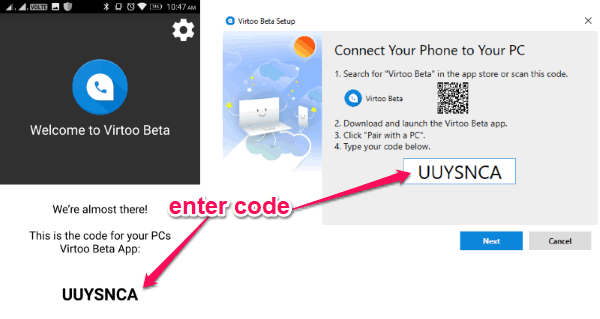
Після введення коду на ПК натисніть кнопку Далі - Next, автоматично згенерує код сполучення, який потрібно буде підтвердити на телефоні Android, щоб завершити з'єднання між програмним забезпеченням Virtoo і додатком. Перед цим переконайтеся, що ви включили Bluetooth на обох пристроях для завершення сполучення. Як тільки спаровування буде завершено, на вашому ПК з'явиться маленький Android-інтерфейс і різні вкладки на лівій панелі. Ці вкладки дозволять вам керувати телефоном Android прямо з компьтера.
Вкладка «Повідомлення»
На вкладці Повідомлення ви зможете побачити все повідомлення, які приходять на телефон Android. Можна натиснути на будь-який з повідомлень, щоб до нього отримати доступ. Доступні опції видалити / відключити повідомлення. Крім того, це програмне забезпечення також покаже всі нові повідомлення у спливаючому вікні на ПК.

Вкладка «Набір номера»
Вкладка Dialer може використовуватися для набору номерів і здійснювати або одержувати дзвінки. Ви побачите Android-подібний екран, де вводиться номер телефону. Якщо у вас підключено гарнітуру, ви можете безпосередньо розмовляти з людиною, навіть не торкаючись телефону.
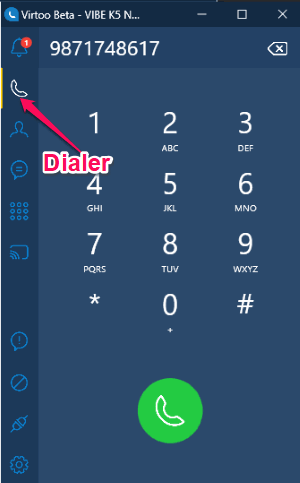
Вкладка «Контакти»
У вкладці Контакти доступні всі контакти, збережені на телефоні Android. Вибираєте будь-який контакт зі списку і миттєво робите телефонний дзвінок.
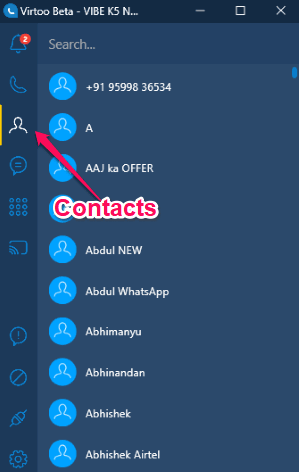
Вкладка «Повідомлення»
Ви можете перейти у вкладку «Повідомлення», щоб отримати доступ до всіх отриманих SMS на телефоні. Крім перегляду повідомлень, ви також зможете відповідати або створювати і відправляти нові SMS. Ви можете створювати повідомлення так само, як і на Android, і вибирати декількох одержувачів для одного повідомлення.
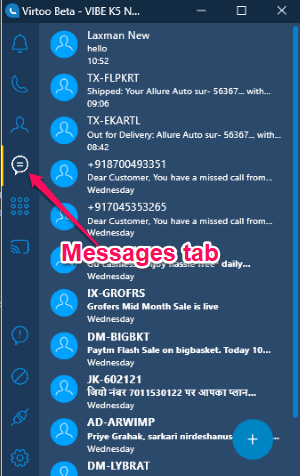
Вкладка «Програми для Android»
Останньою вкладкою, яку ви побачите на лівій панелі, є вкладка Додатки для Android. На цій вкладці ви зможете отримати доступ до всіх встановленим і завантаженим додаткам на телефоні. Зверніть увагу, що якщо ви хочете використовувати додатки Android на своєму ПК, вам потрібно буде підключити свій телефон до ПК через Wi-Fi Direct.
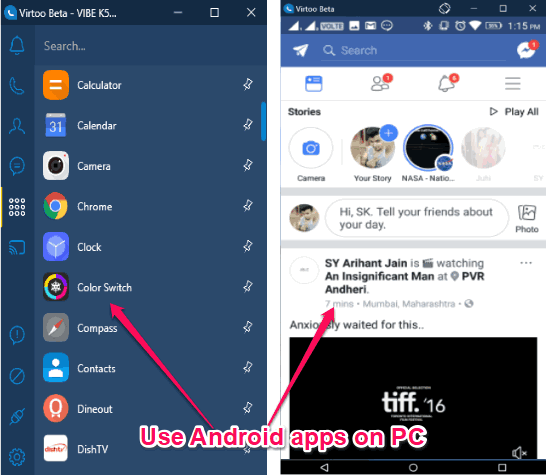
Для цього просто двічі клацніть по будь-якому з додатків, а потім це програмне забезпечення встановить з'єднання між телефоном і ПК через мережу Wi-Fi. Щоб скористатися цією функцією, переконайтеся, що ви підключили обидва пристрої до тієї ж мережі Wi-Fi. Після підключення ви можете отримати доступ до всіх програм на вашому ПК на ОС Windows, наприклад, грати в гри , Використовувати соціальні програми і т. Д Додатки відкриються в новому вікні.
У процесі використання телефону Android з ПК на дисплеї смартфона ви побачите невелике віддзеркалення екрану вашого ПК. Крім того, ви побачите деякі опції для управління діями ПК з Android. Ви зможете відтворювати медіафайли на ПК з Android, вимикати ПК, блокувати ПК і проектувати свій екран телефону на ПК.
Деякі інші корисні функції Virtoo
- Режим «не турбувати» на ПК для відключення повідомлень.
- Створення ярликів на робочому столі для додатків Android.
- Блокування Android через закриття вікна Virtoo на ПК.
- Автоматичне підключення телефону і ПК після першого підключення вручну і багато іншого.
висновок
Virtoo - цікаве програмне забезпечення, яке спрощує використання телефону Android з ПК на ОС Windows. Дуже зручний, оскільки дозволяється контролювати майже всі дії на Android-телефоні через ПК. Варіанти виключення і блокування ПК з Android також є бонусом. Це програмне забезпечення може стати в нагоді людям, які в основному використовують свій комп'ютер вдома або в офісі.
Завантажити Virtoo можна тут .
Поділитися:
Залиште свій коментар!

